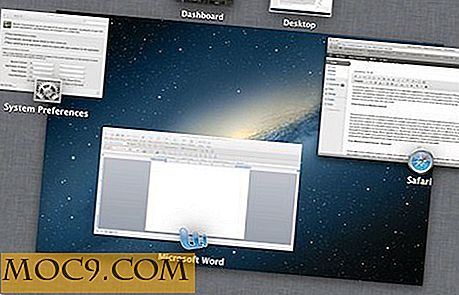Gmail автоматизация: 5 Полезни Google скриптове за автоматизиране на Gmail
Самият Gmail вече е много мощен имейл клиент. С помощта на филтъра можете дори да настроите автоматизация, за да организирате по-добре входящата си поща. За потребители на захранване обаче филтърът не е достатъчен. Тук са 5 скрипта на Google, които можете да използвате за по-нататъшно автоматизиране на Gmail.
1. Автоматично изтриване на имейли след X брой дни
Много често, след като прочетем електронната поща, ще го запазим в нашата пощенска кутия, независимо дали е полезна или не. Докато Google ви дава много пространство, за да съхранявате имейлите си, все пак може да искате да почистите входящата си поща и да се отървете от тези безполезни имейли. Следният скрипт може да проверява имейлите с етикета "Изтрий ме" и да ги изтрие след "x" брой дни.
1. Отворете Google Скриптове и създайте празен проект (уверете се, че сте влезли в профила си в Google).

Поставете следващия скрипт и го запишете.
функция auto_delete_mails () {var label = GmailApp.getUserLabelByName ("Изтрий ме"); ако (label == null) {GmailApp.createLabel ("Изтрий ме"); } else {var delayDays = 2 // Въведете # дни преди съобщенията да бъдат преместени в кошчето var maxDate = new Date (); maxDate.setDate (maxDate.getDate () - delayDays); var нишки = label.getThreads (); за (var i = 0; i <threads.length; i ++) {if (нишки [i] .getLastMessageDate () Можете да промените броя дни (под delayDays ), за да преминете, преди да delayDays този имейл от входящата ви поща. Задайте тригера (Ресурси -> Тригери на текущия проект -> Добавете едно сега), за да го изпълнявате ежедневно.

След като бъде активиран, той ще създаде етикет "Изтрий ме" в профила ви в Gmail. Всичко, което трябва да направите, е да маркирате нежеланите имейли с този етикет и те ще бъдат изтрити след изтичане на деня (както е зададено в delayDays .
2. Отложете имейлите си
Понякога, след като прочетете имейл, искате да се върнете във входящата ви поща след няколко дни. С помощта на следния скрипт на Google можете да направите следното:
1. Създайте нов скрипт на Google със следния код:
var MARK_UNREAD = true; var ADD_UNSNOOZED_LABEL = неправилно; функция getLabelName (i) {връщане "Отлагане / Спиране" + i + "дни"; } настройка на функции () {// Създайте етикетите, от които се нуждаем, за да отложите GmailApp.createLabel ("Отлагане"); за (var i = 1; i <= 7; ++ i) {GmailApp.createLabel (getLabelName (i)); } ако (ADD_UNSNOOZED_LABEL) {GmailApp.createLabel ("Unsnoozed"); }} функция moveSnoozes () {var oldLabel, newLabel, страница; за (var i = 1; i <= 7; ++ i) {newLabel = oldLabel; oldLabel = GmailApp.getUserLabelByName (getLabelName (i)); страница = нула; // Получете нишки в "страници" по 100 наведнъж, докато (! Page || page.length == 100) {page = oldLabel.getThreads (0, 100); ако (page.length> 0) {if (newLabel) {// Преместване на нишките в "днешния" етикет newLabel.addToThreads (страница); } else {// Ако не е време да дестабилизирате GmailApp.moveThreadsToInbox (страница); ако (MARK_UNREAD) {GmailApp.markThreadsUnread (страница); } ако (ADD_UNSNOOZED_LABEL) {GmailApp.getUserLabelByName ("Unsnoozed") .addToThreads (страница); }} // Преместете нишките от етикета "вчера" oldLabel.removeFromThreads (страница); }}}} След това го запазете и изпълнете функцията "Настройка". Това ще добави няколко нови етикета към вашите Gmail (например "Отлагане за 2 дни", "Отлагане за 7 дни" и т.н.). Накрая, просто добавете тригера за "moveSnoozes", за да стартирате ежедневно. Сега имейлите, отбелязани с етикета "Повтаряне", ще се върнат в пощенската кутия с непрочетено състояние след изтичане на броя на дните. (чрез блога в Gmail)
3. Изпратете SMS за важни имейли
Този скрипт на Google използва функцията SMS на Google Календар, за да ви изпраща SMS за важни имейли.
1. Създайте нов скрипт на Google със следния код:
функция Gmail_send_sms () {var label = GmailApp.getUserLabelByName ("Изпращане на текст"); if (label == null) {GmailApp.createLabel ("Изпращане на текст"); } иначе {var threads = label.getThreads (); var сега = нова дата (). getTime (); за (var i = 0, i <threads.length; i ++) {var message = теми [i] .getMessages () [0]; var от = message.getFrom (); var предмет = message.getSubject (); CalendarApp.createEvent (предмет, нова дата (сега + 60000), нова дата (сега + 60000), {местоположение: от}) addSmsReminder (0); } label.removeFromThreads (нишки); }} 2. Запазете го и задайте спусъка, за да може той да работи на всеки 5 минути.
3. Накрая, трябва да зададете филтър, за да добавите етикета "Изпращане на текст" към всички важни входящи имейли. Сценарият ще сканира входящата ви поща на всеки 5 минути и когато открие имейл с етикета "Изпращане на текст", той ще създаде незабавно събитие в Google Календар, което ще задейства SMS.
4. Планирайте имейл, който да изпратите на по-късна дата
Boomerang е една уеб услуга, която можете да използвате, за да планирате имейли, които да изпратите на по-късна дата, но това изисква да инсталирате разширение на браузъра. Gmail Delay Send е Google Script, който може да изпълни същата задача.
1. Отидете на тази връзка и кликнете върху връзката "Инсталиране". След като упълномощите скрипта за достъп до Gmail, той ще ви пренасочи към друга страница, където можете да конфигурирате скрипта.

2. След като конфигурирате, можете да продължите да изготвяте имейл и да включите бъдещата дата / час, за да го изпратите и запазите като черно с етикета "GmailDelaySend / ToSend".
5. Запазете съобщението в Gmail като PDF в Google Диск
Ако имате имейл, който искате да архивирате в Google Диск, можете да използвате скрипта на Google, за да го запазите като PDF в профила си в Google Диск. Следният скрипт ще запази всички съобщения в нишка на имейл като един PDF файл в Google Диск. Ако има прикачени файлове, тя ще създаде папка и ще съхранява съобщенията и прикачените файлове в нея.
1. Създайте нов скрипт на Google със следния код:
функция save_Gmail_as_PDF () {var label = GmailApp.getUserLabelByName ("Запиши като PDF"); ако (label == null) {GmailApp.createLabel ("Запиши като PDF"); } иначе {var threads = label.getThreads (); за (var i = 0; i <threads.length; i ++) {var zprávy = теми [i] .getMessages (); var съобщение = съобщения [0]; var тяло = message.getBody (); var предмет = message.getSubject (); var прикачени файлове = message.getAttachments (); за (var j = 1; j 0) {за (var k = 0; k 0) {DocsList.createFolder (предмет); var папка = DocsList.getFolder (предмет); за (var j = 0; j <attachments.length; j ++) {folder.createFile (прикачени файлове [j]); Utilities.sleep (1000); } folder.createFile (bodydocpdf); } иначе {DocsList.createFile (bodydocpdf); } DocsList.getFileById (bodyId) .setTrashed (вярно); label.removeFromThread (нишки [Ь]); }}} 2. Запазете го и задайте тригера, за да може той да работи редовно. Когато искате да запазите имейл и прикачените файлове към Google Диск, просто го маркирайте с етикета "Запазване в PDF".
заключение
С Google Script има много неща, които можете да направите с Gmail, Google Документи, Календар и различни Google Приложения. Ако имате друг скрипт на Google, който използвате, за да направите живота си по-добър, не се колебайте да го споделите с нас в коментара.
Кредит на изображението: "бисквитки" в Gmail